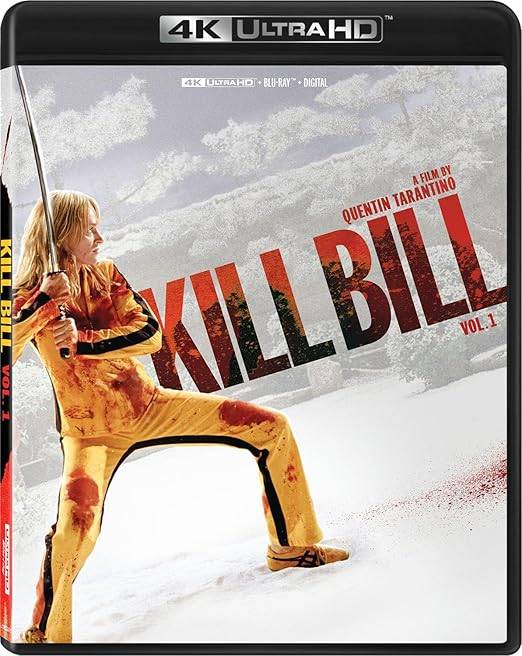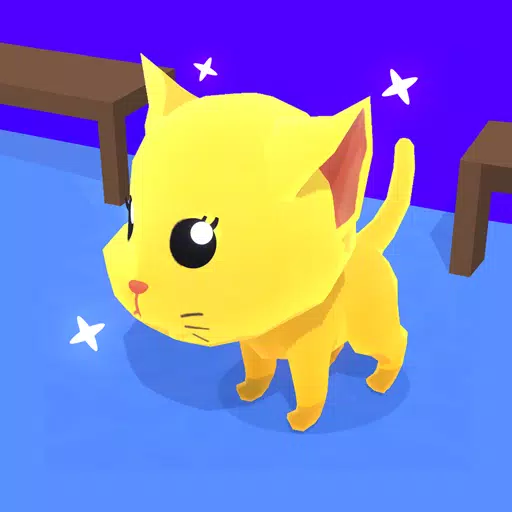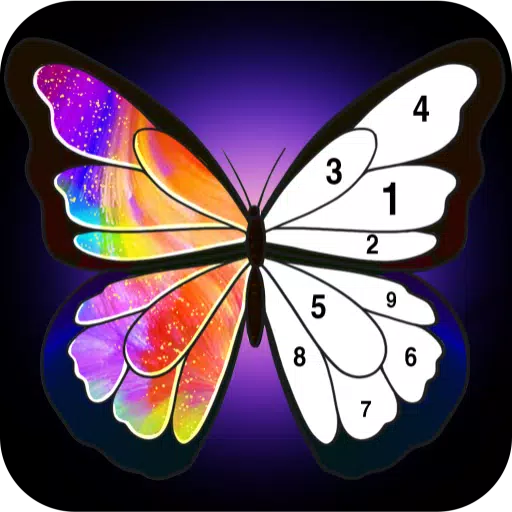Ilabas ang Iyong Koleksyon ng Sega CD sa Steam Deck: Isang Komprehensibong Gabay
Pinalawak ng Sega CD, o Mega CD, ang mga kakayahan ng Sega Genesis/Megadrive, na naghahatid ng mga pinahusay na karanasan sa paglalaro gamit ang kalidad ng CD na audio at mga sequence ng FMV. Bagama't hindi isang napakalaking tagumpay sa komersyal, nag-aalok ito ng isang nakakahimok na sulyap sa hinaharap ng paglalaro. Ngayon, salamat sa EmuDeck, maaari mong balikan ang panahong ito sa iyong Steam Deck. Nagbibigay ang gabay na ito ng step-by-step na walkthrough.
Na-update noong Enero 9, 2025: Isinasama ng gabay na ito ang Decky Loader at Power Tools, na inirerekomenda ng mga developer ng EmuDeck para sa pinakamainam na performance, at may kasamang pag-troubleshoot para sa Decky Loader pagkatapos ng mga update sa Steam Deck.
Mga Hakbang Bago ang Pag-install: Mode ng Developer at Mga Mahahalaga
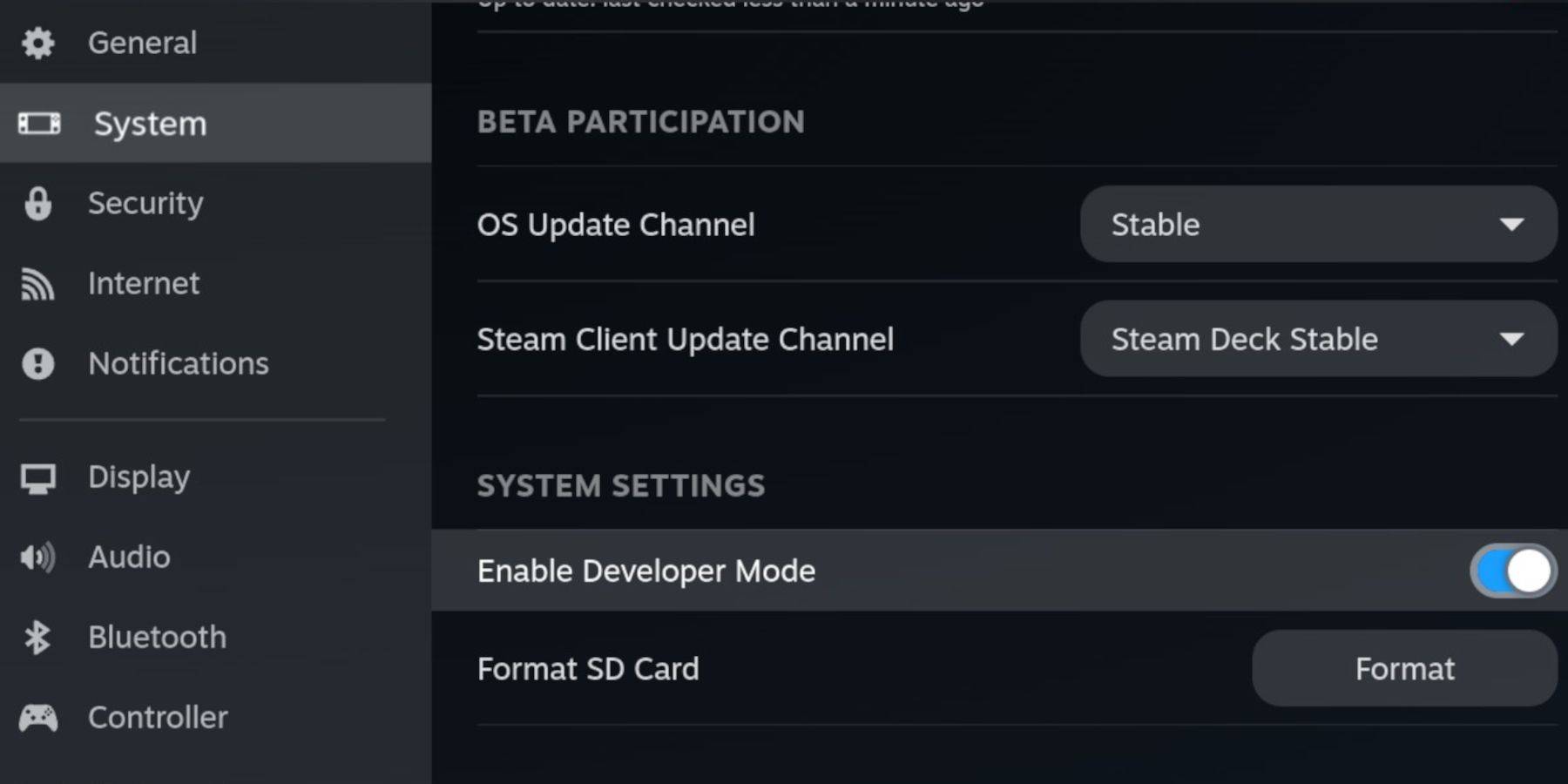 I-enable ang Developer Mode at CEF Remote Debugging sa iyong Steam Deck para sa tuluy-tuloy na EmuDeck compatibility.
I-enable ang Developer Mode at CEF Remote Debugging sa iyong Steam Deck para sa tuluy-tuloy na EmuDeck compatibility.
- Paganahin ang iyong Steam Deck.
- I-access ang Steam Menu (Steam button).
- Mag-navigate sa System > Developer Mode at paganahin ito.
- Buksan ang menu ng Developer at paganahin ang CEF Remote Debugging.
- I-access ang Power menu (Steam button) at lumipat sa Desktop Mode.
Mga Mahahalagang Kinakailangan:
- Isang mabilis na A2 microSD card para sa EmuDeck at mga laro. I-format ito sa iyong Steam Deck.
- Legal na nakuha ang mga Sega CD ROM at BIOS file.
- (Opsyonal ngunit inirerekomenda) Keyboard at mouse para sa mas madaling pamamahala ng file.
Pag-format ng SD Card:
- Ipasok ang iyong microSD card.
- I-access ang Steam Menu > Storage.
- Piliin ang "I-format ang SD Card."
Pag-download at Pag-install ng EmuDeck:
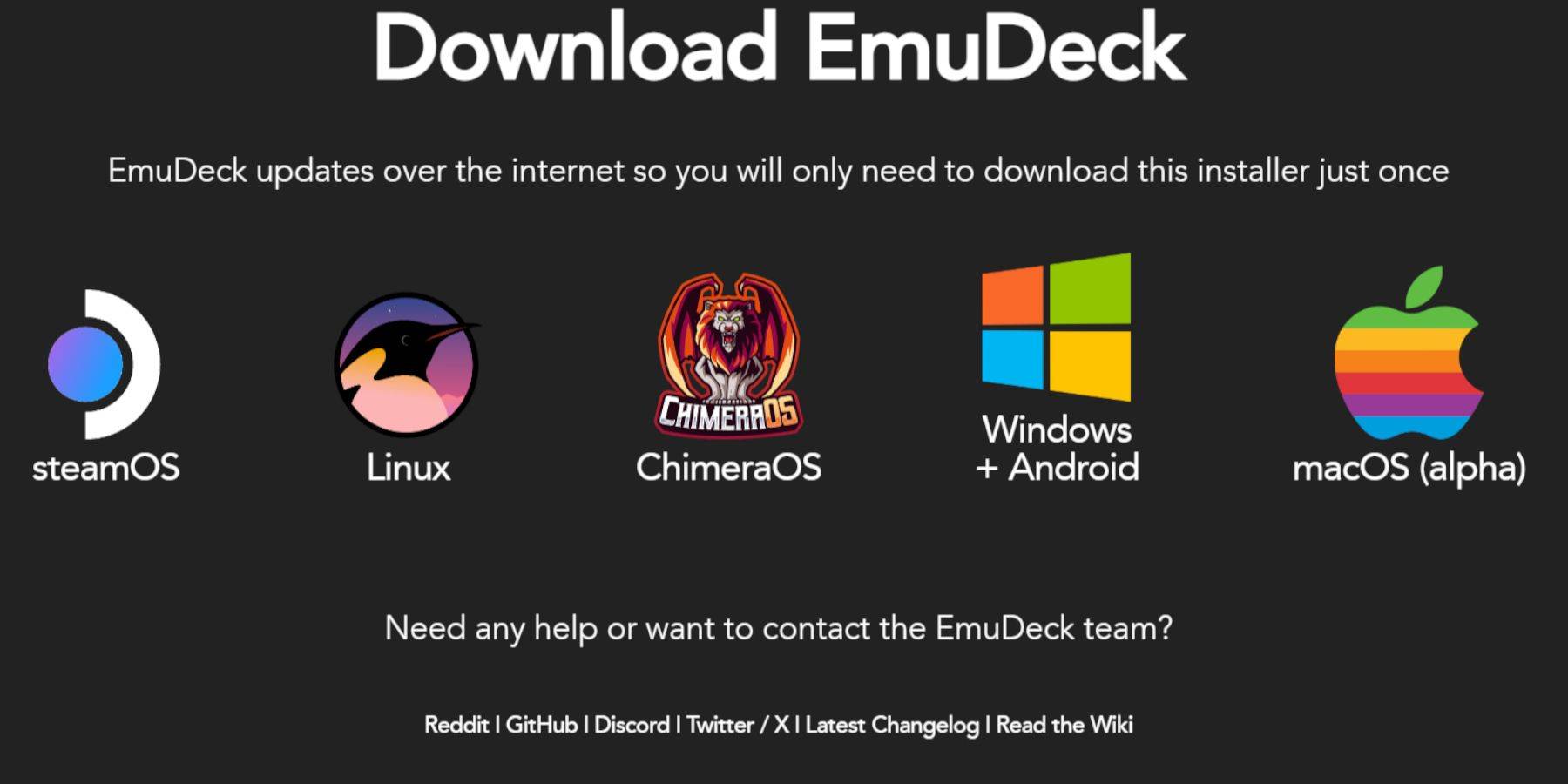
- I-access ang Desktop Mode (Steam button > Power).
- Mag-download ng browser mula sa Discovery Store.
- I-download ang EmuDeck sa pamamagitan ng iyong browser, piliin ang naaangkop na bersyon ng SteamOS.
- Patakbuhin ang installer, piliin ang "Custom" na pag-install.
- Piliin ang iyong microSD card bilang lokasyon ng pag-install.
- Piliin ang iyong mga gustong emulator (RetroArch, MelonDS, Steam ROM Manager, Emulation Station ay inirerekomenda).
- Kumpletuhin ang pag-install sa pamamagitan ng pagpili sa "Tapusin."
Paglilipat ng Sega CD Files:
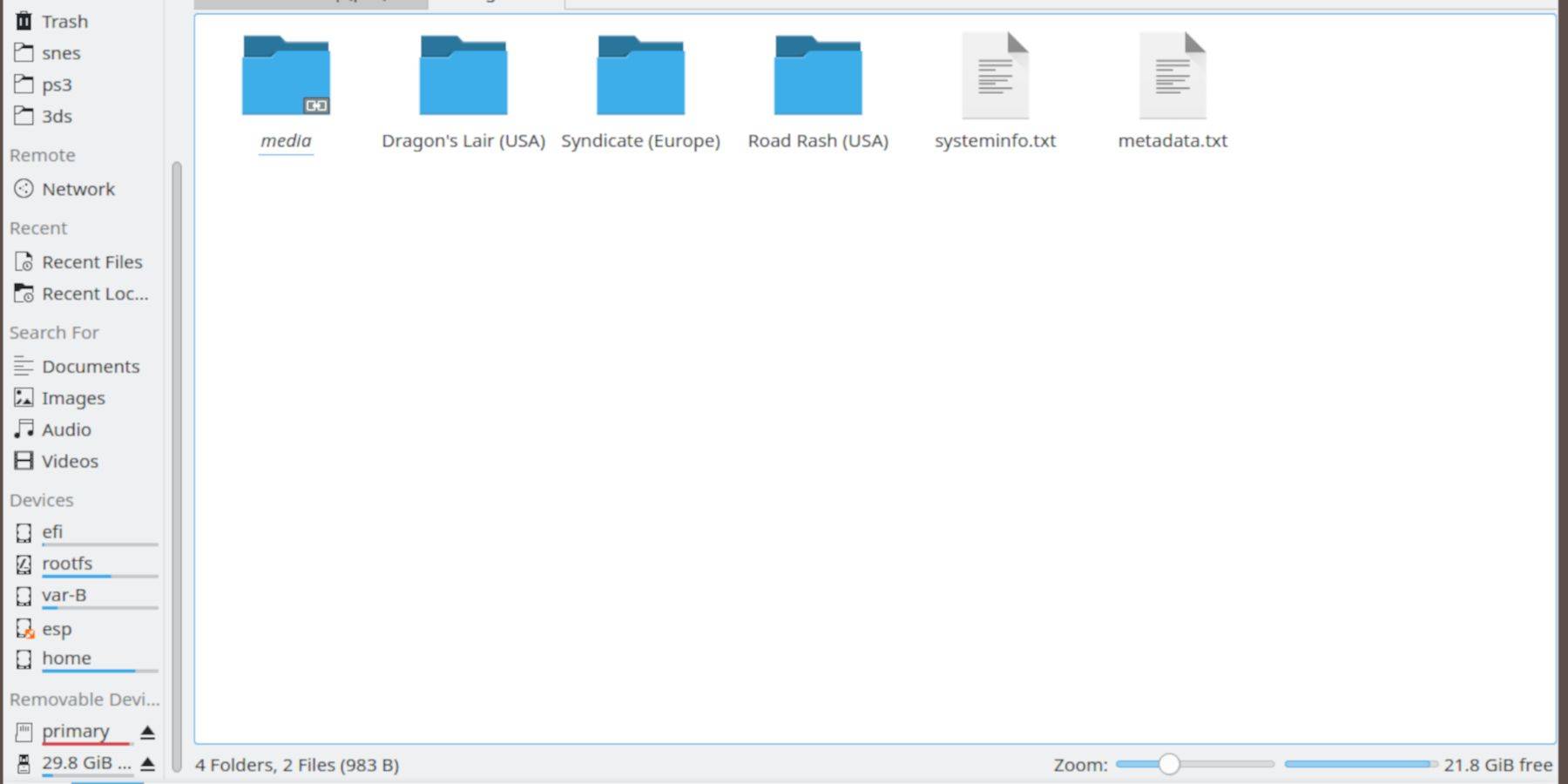
Paglipat ng BIOS:
- Buksan ang Dolphin File Browser sa Desktop Mode.
- Mag-navigate sa iyong microSD card (karaniwang may label na "Pangunahin").
- Pumunta sa folder na "Emulation" > "BIOS" at ilipat ang iyong mga BIOS file.
ROM Transfer:
- Mag-navigate sa iyong microSD card ("Pangunahin") > "Emulation" > "ROMS".
- Buksan ang folder na "segaCD" o "megaCD" at ilipat ang iyong mga ROM.
Pagdaragdag ng mga ROM gamit ang Steam ROM Manager:
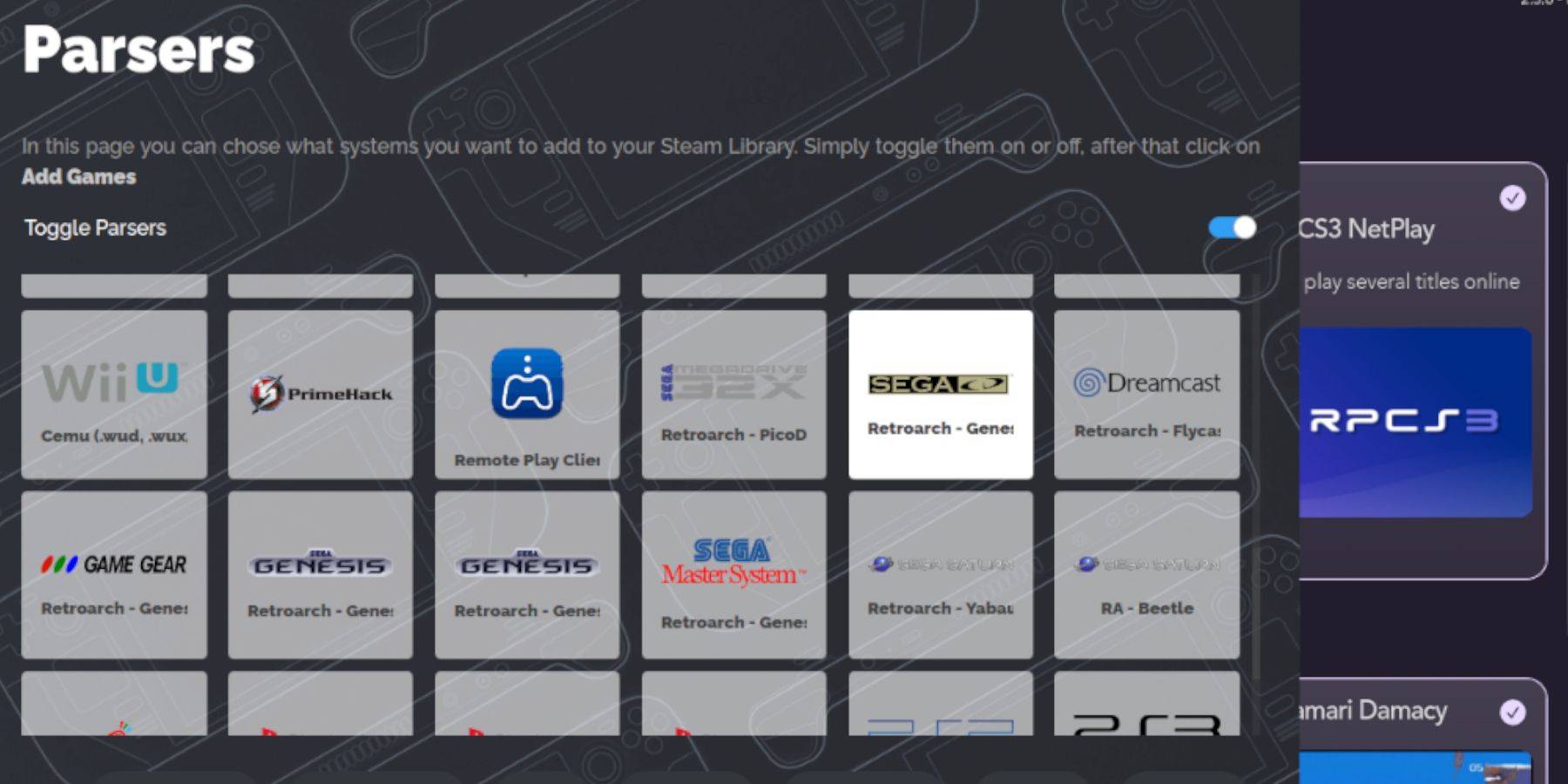
- Ilunsad ang EmuDeck.
- Buksan ang Steam ROM Manager mula sa kaliwang panel.
- Sundin ang mga on-screen na prompt, idagdag ang iyong mga laro sa Sega CD at i-parse ang data.
Pagtugon sa mga Nawawalang Cover:
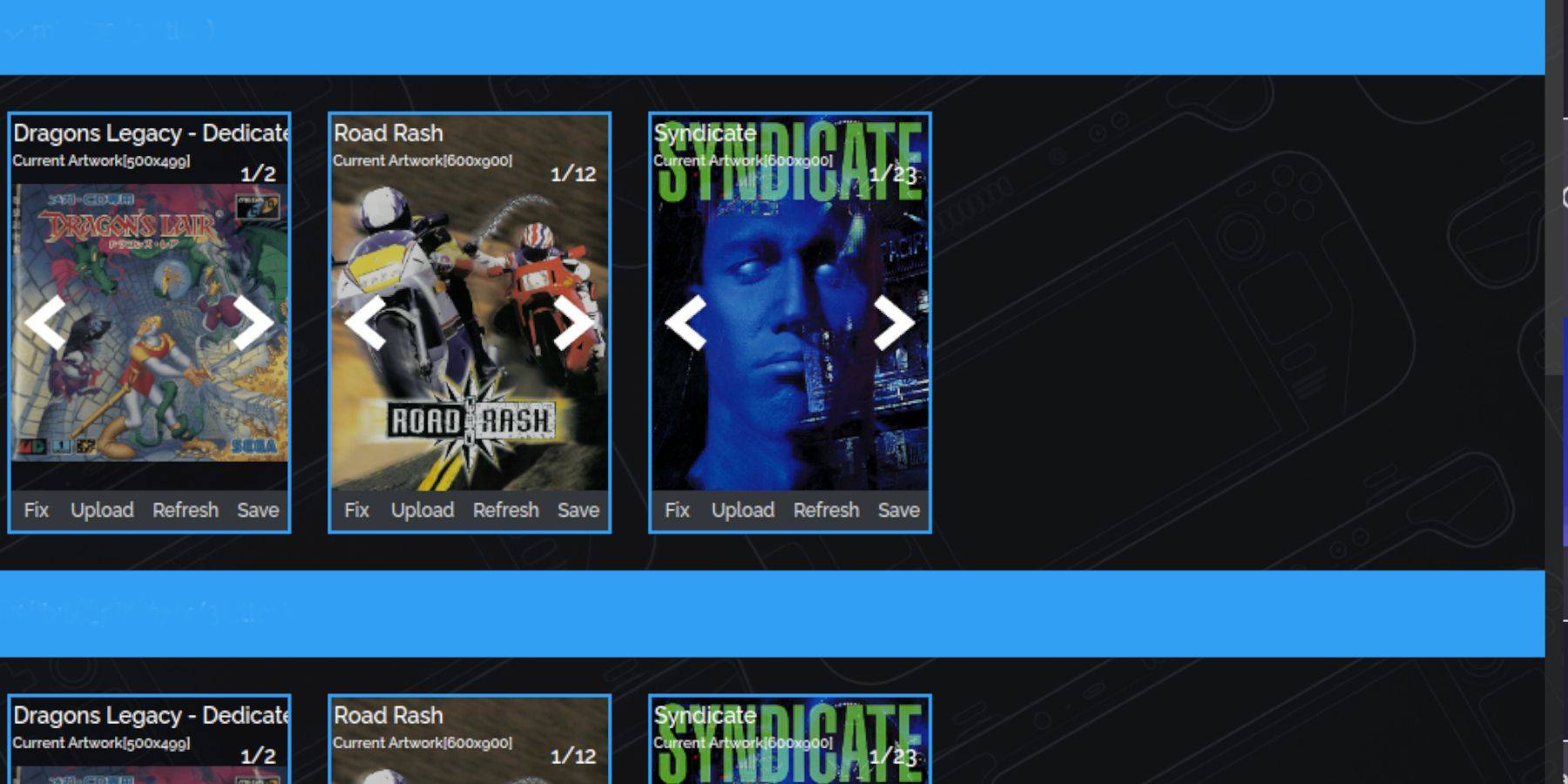
Karaniwang pinangangasiwaan ng Steam ROM Manager ang cover art. Para sa mga nawawalang cover:
- Gamitin ang function na "Ayusin" sa Steam ROM Manager.
- Hanapin ang pamagat ng laro at pumili ng angkop na pabalat.
- I-save at isara.
Manu-manong Pagdaragdag ng Mga Cover:
Kung nabigo ang SRM na makahanap ng takip, manual na i-upload ang larawan gamit ang function na "Upload" sa SRM.
Paglalaro ng Iyong Sega CD Games:
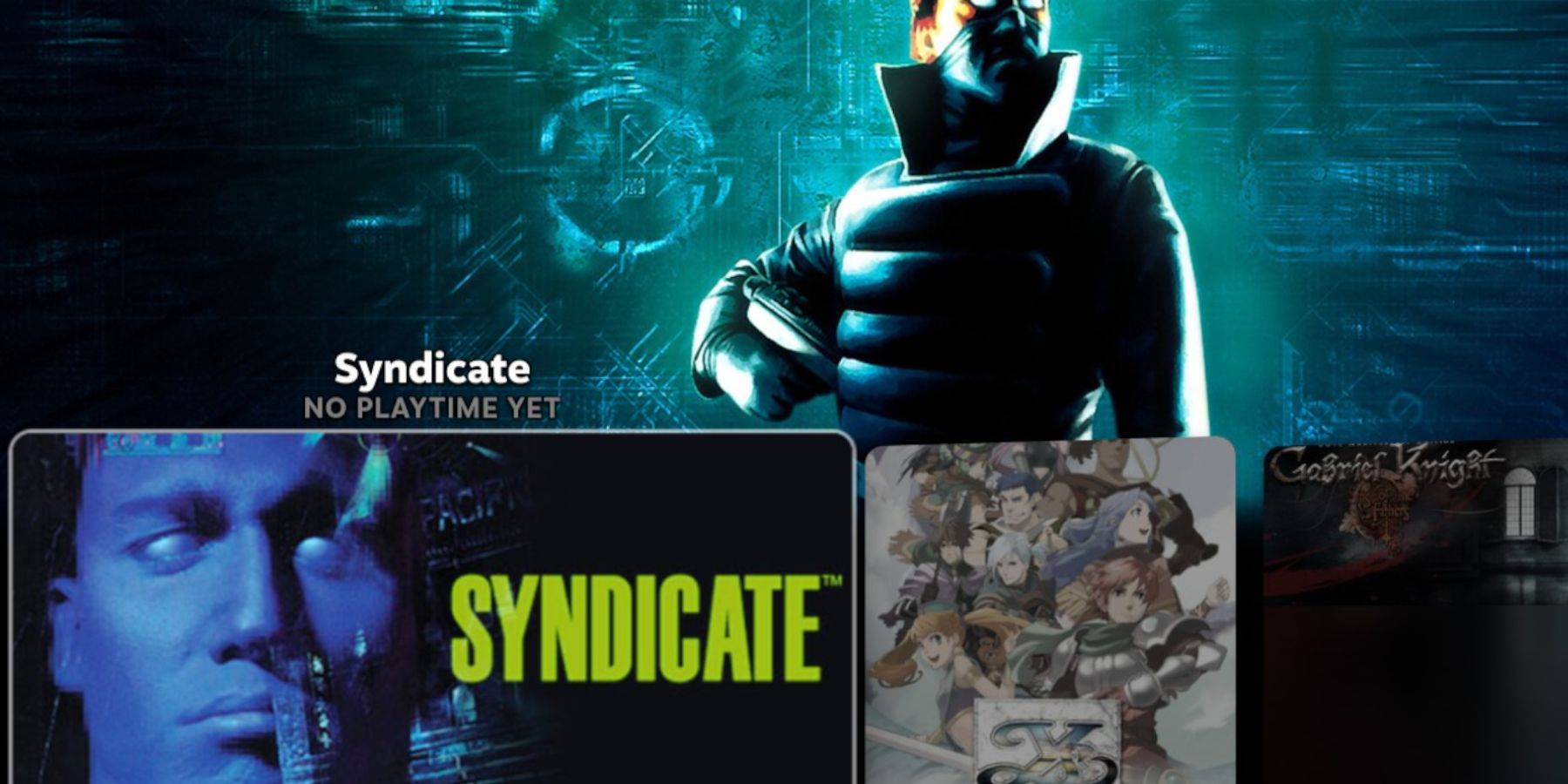
- I-access ang Gaming Mode.
- Pumunta sa iyong Steam Library > Mga Koleksyon.
- Hanapin ang iyong koleksyon ng Sega CD at ilunsad ang iyong mga laro.
Paggamit ng Emulation Station:
Ang Emulation Station (kung naka-install) ay nagbibigay ng mahusay na karanasan sa library, lalo na para sa mga multi-disc na laro. I-access ito sa pamamagitan ng iyong Steam Library > Non-Steam tab. Gamitin ang Scraper function para sa pinakamainam na metadata at cover art.
Pag-install ng Decky Loader:
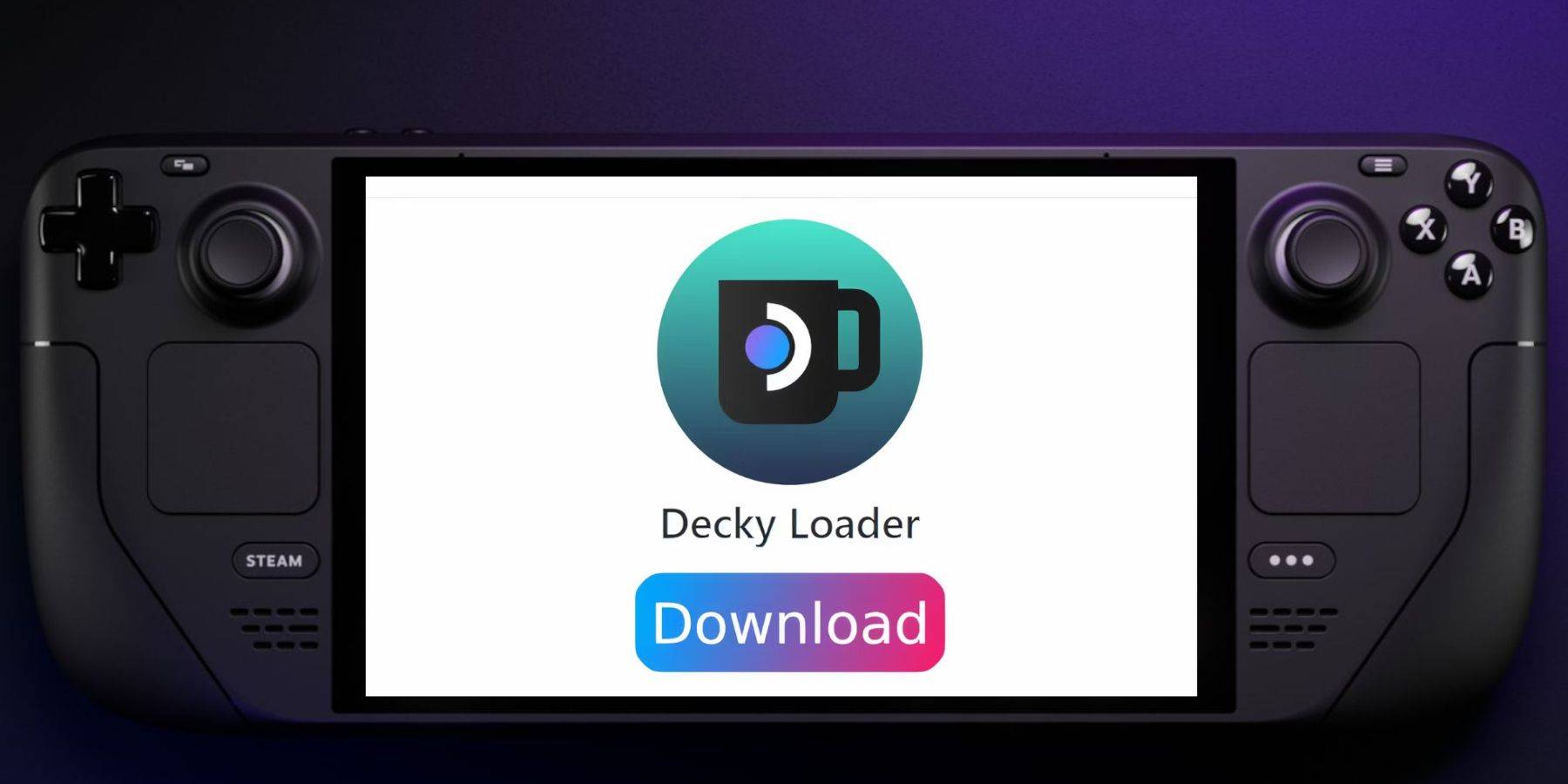
- Lumipat sa Desktop Mode.
- I-download ang Decky Loader mula sa pahina ng GitHub nito.
- Patakbuhin ang installer at piliin ang "Inirerekomendang Pag-install."
- I-restart ang iyong Steam Deck sa Gaming Mode.
Pag-install at Pag-configure ng Mga Power Tool:
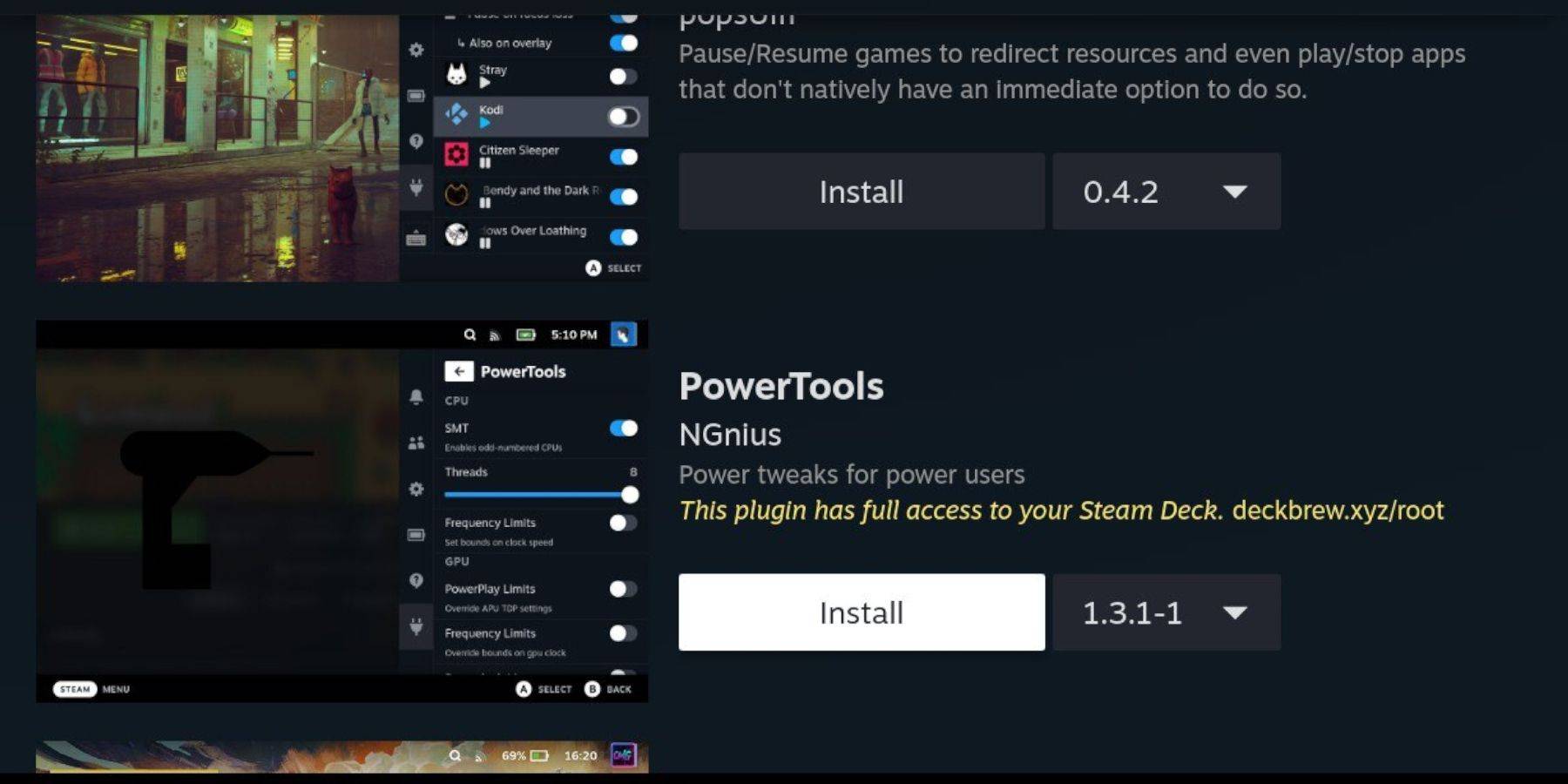
- I-access ang Decky Loader sa pamamagitan ng Quick Access Menu (QAM).
- Mag-install ng Power Tools mula sa Decky Store.
- I-configure ang Power Tools (i-disable ang mga SMT, itakda ang Threads sa 4, isaayos ang GPU clock kung kinakailangan).
Pagpapanumbalik ng Decky Loader Pagkatapos ng Steam Deck Update:

Kung tatanggalin ang Decky Loader pagkatapos ng update:
- Lumipat sa Desktop Mode.
- Muling i-download ang Decky Loader mula sa GitHub.
- Patakbuhin ang installer gamit ang "Ipatupad" at ibigay ang iyong sudo password.
- I-restart ang iyong Steam Deck.
Ang komprehensibong gabay na ito ay nagsisiguro ng maayos na pag-setup at kasiya-siyang karanasan sa paglalaro ng Sega CD sa iyong Steam Deck.